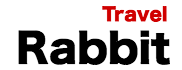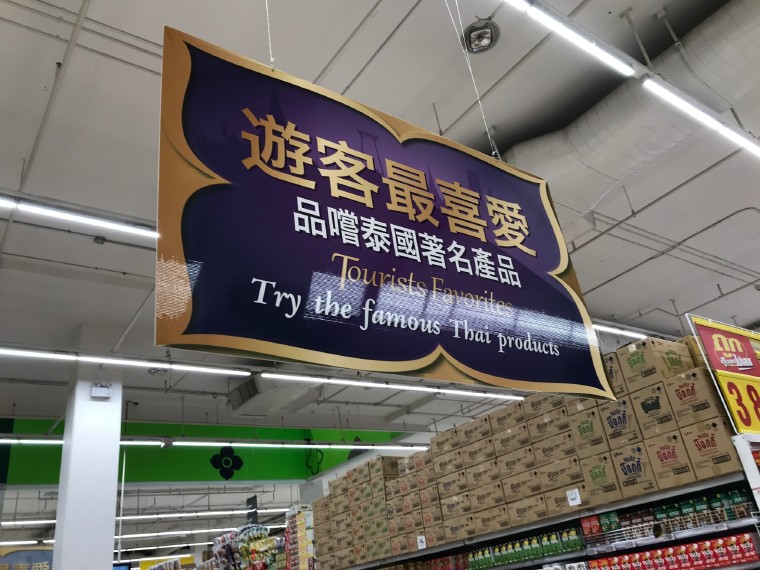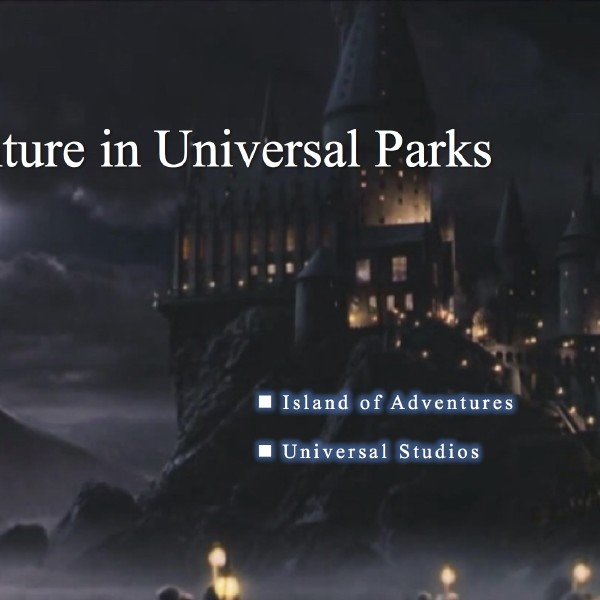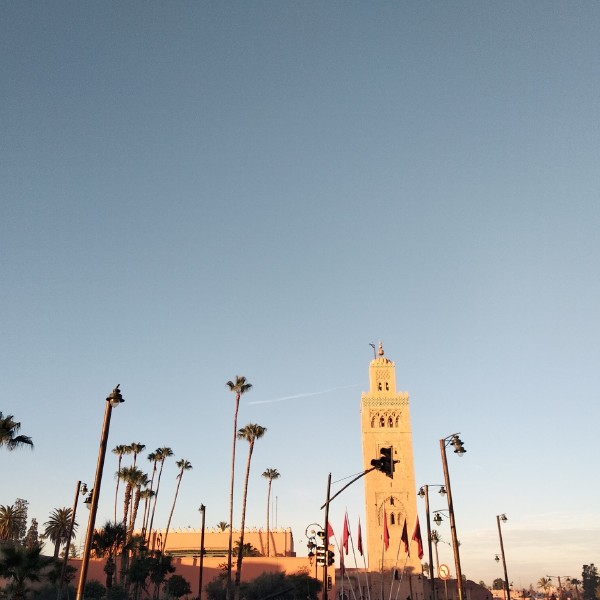【糖之蜜旅】天空的盡頭是大海(日惹-藍夢島-巴釐島)印度尼西亞8日3人行










我們大致溜達了一圈以後,選擇了這個位置作為我們觀看日出的點。







來到這裡,看過的最多的是夕陽,覺得最看不夠的也是夕陽。
除了 巴釐島 ,這裡還有布魯莫火山、宜珍火山等著人們去撩起面紗,還有很多浪漫之地,等著人們牽起愛人的手共同走過。

這兩個教程都會寫,只是會有一個先後,被選中的一個我會馬上在這篇文章的基礎上更新,沒中的就等下一篇游記出來啦。
所以!無論哪個教程,先得到了10票,就選哪個教程,大家表達出自己的心聲哈~
(其實我也就想拖拖時間再繼續寫,哈哈……)
↑↑↑↑↑↑↑↑↑↑↑↑↑↑↑↑↑↑↑↑↑↑↑↑↑↑↑↑↑↑↑↑↑↑↑↑↑↑_分割線↑↑↑↑↑↑↑↑↑↑↑↑↑↑↑↑↑↑↑↑↑↑↑↑↑↑↑↑↑↑↑↑↑↑↑↑↑↑_分割線↑↑↑↑↑↑↑↑↑↑↑↑↑↑↑↑↑↑↑↑↑↑↑↑↑↑↑↑↑↑↑↑↑↑↑↑↑↑_分割線
投票結束以後,那麼我就順應大家的要求,來一發水印特輯啦。
水印這東西,說難不難,往往一加上,照片就會提升一個逼格,當然,也會有較好的防盜圖功能。我通常習慣的做法是用ps製作,這樣可以按照自己想要的方式來弄。現在製作水印的軟件有很多,按照簡易到複雜的水印製作,我分成2類。
一類是app, 比如 snapseed。最新版本的snapseed添加了文字的功能,在手機或者ipad中通過選項來進行簡易的文字編輯,過程很容易,也比較適合初入門者。
第二類就是專業軟件了,ps4-6、ai都可以製作。這篇小特輯以ps6的教學為主。
1.加文字。
加文字相對是簡單的,在ps6左側菜單欄中,選擇“T”(文字工具),便可以輸入任意的文字,然後可以調整字體大小、字形等。(如下圖)
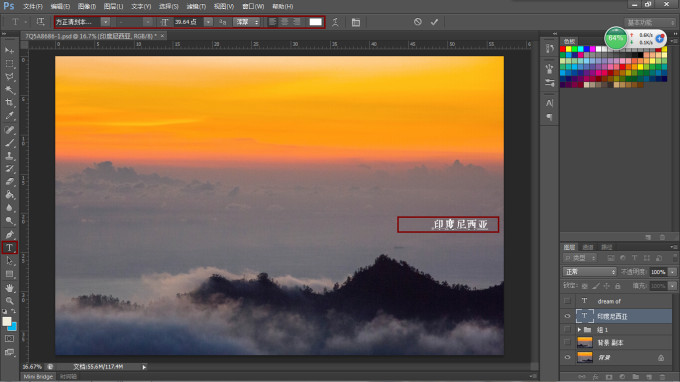
單純的文字往往不能達到很好的效果,因此,可以加一些線條,並且添加多幾排文字,這樣能讓水印更有設計感。
設計步驟如下:
a選擇左側菜單第二個框選工具,在照片上拉條狀的橫線(粗細自定),選擇左側菜單油漆工具,選取顏色,然後填充進虛線框中。(如下圖)
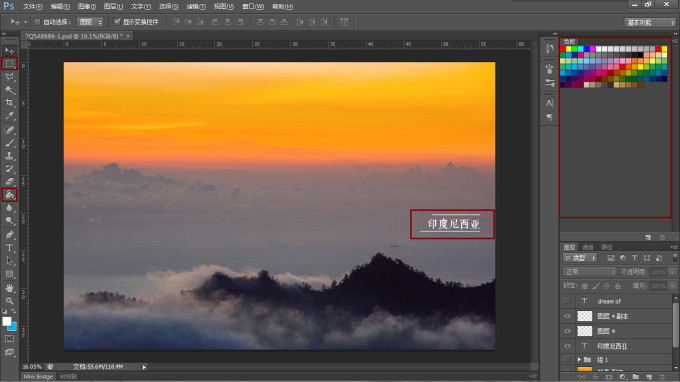
添加圖案相對較初學者而言,複雜一些,首先需要選擇一個想要的圖案,去除圖底顏色:首先ctrl+j複製一個圖層,然後用左側“魔棒工具”點擊空白的圖面。(具體可搜百度“ps如何摳圖”)(如下圖)。
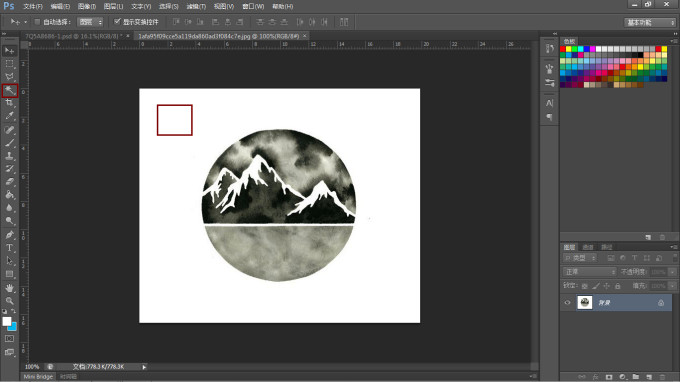
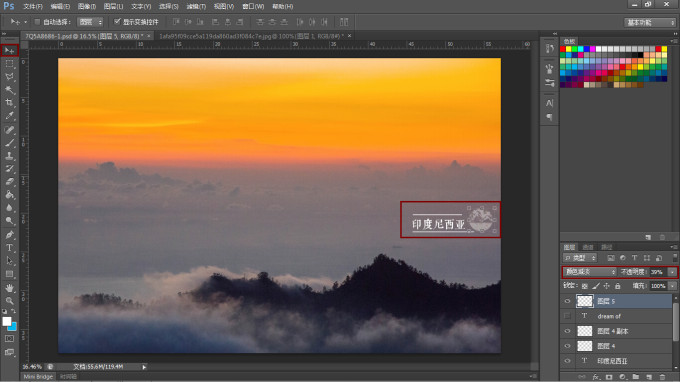
人像水印請先上網百度“如何製作人像水印”,製作完成之後,按照文字、線條、圖案等綜合組合方式,來製作水印,成果即如文中有加水印的照片。
應該說,水印的種類太多太多,通過自己設計,可以得到專屬的水印logo,但首先你得知道啥是ps